Nevjerojatno koristan softver za uređivanje WAV-a za Mac i Windows PC
Zajednički kreiran od strane IBM-a i Microsofta, WAV ili format audio datoteke valnog oblika je nekomprimirani audio bez gubitaka koji je koristan za potrebe uređivanja. To je jedan od najboljih audio formata koji je u stanju sačuvati kvalitetu zvuka čak i nakon niza konverzija. Sve dok pretvarate s istom brzinom prijenosa, nećete primijetiti nikakvu razliku ili gubitak kvalitete nakon pretvaranja datoteke.
Najbolji dio je što se WAV datoteke lako uređuju, što vam omogućuje izmjenu detalja ili metapodataka audio datoteke. Međutim, trebat će vam uređivač zvuka koji će vam pomoći da izvršite ovaj zadatak. S obzirom na to, ručno smo odabrali najbolje audio editore koji postoje kako bismo vam pojednostavili zadatak u pronalaženju odgovarajućeg alata. Saznajte kako uređivati WAV datoteke pozivajući se na popis WAV urednika koji se pomno pregleda u nastavku.
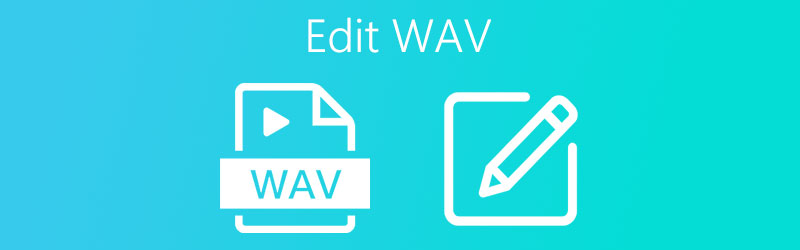

Dio 1. Kako urediti WAV na Macu
1. QuickTime Player
Ako želite uređivati WAV na svom Mac računalu bez instaliranja softvera treće strane, onda Quicktime Player vaš je Mac softver za uređivanje WAV-a. Ovaj alat dobro radi kao audio uređivač koji vam omogućuje izvođenje nekih osnovnih operacija uređivanja kao što su obrezivanje, rezanje, kombiniranje više audio datoteka i još mnogo toga. Osim toga, možete preurediti zasebne isječke prema željenom redoslijedu. Bez puno objašnjenja, evo kako bez napora urediti WAV na Macu.
Korak 1. Otvorite softver QuickTime
Na Macu pokrenite QuickTime tako što ćete otići na Launchpad. Pregledajte programe i potražite QuickTime. Također možete upisati njezin naziv u traku za pretraživanje kako biste brzo locirali aplikaciju. Dodirnite softver da biste otvorili njegovo sučelje.
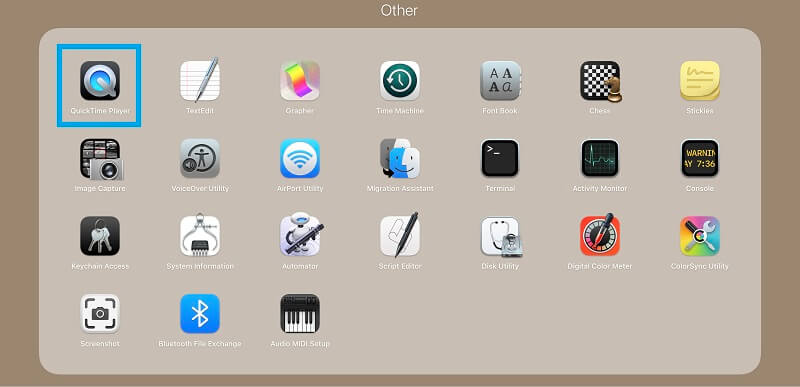
Korak 2. Prenesite WAV datoteku(e)
Nakon otvaranja aplikacije, dodajte WAV datoteku koju želite urediti. Jednostavno idite na Datoteka > Otvori datoteku… Zatim odaberite svoju ciljnu WAV datoteku.
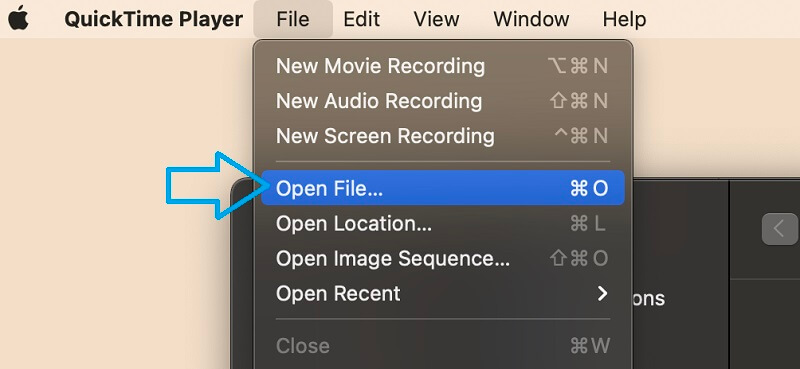
Korak 3. Uredite WAV datoteku
Na traci izbornika kliknite gumb Uredi da biste počeli mijenjati WAV datoteku. Možete odabrati podijeliti isječak, dodati, poravnati itd.
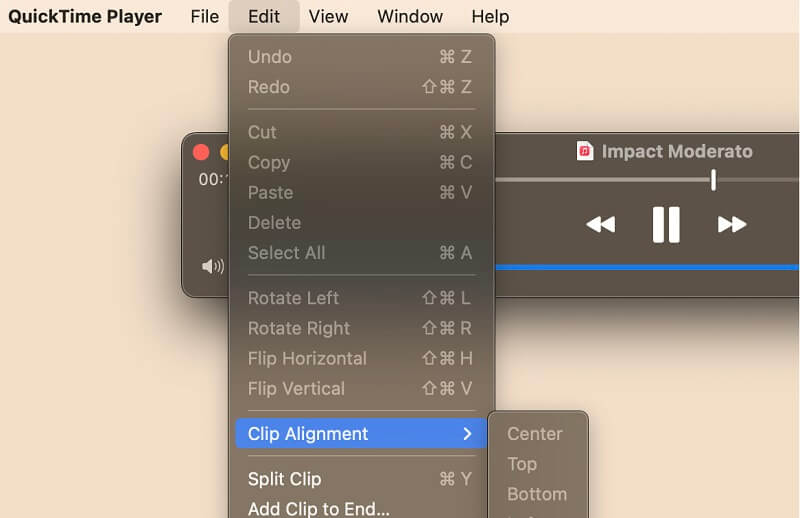
Korak 4. Spremite uređeni WAV
Da biste spremili uređenu WAV datoteku, idite na Datoteka > Izvezi kao > Samo audio. U dijaloškom okviru postavite naziv datoteke i mapu lokacije, a zatim kliknite na Uštedjeti gumb za potvrdu.
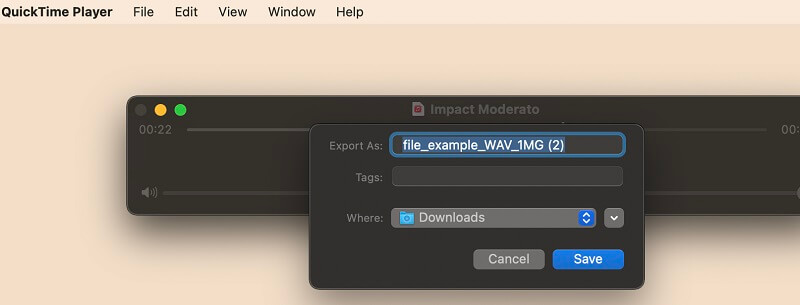
2. Vidmore Video Converter
Vidmore Video Converter je aplikacija za više platformi koja vam omogućuje uređivanje WAV datoteke na Windows 10 i Macu bez kompliciranog postavljanja. Omogućuje vam uređivanje puno audio datoteka u rasponu od WAV, WMA, M4A, MP3, AAC i mnogih drugih za audio. Koristeći ovaj program, moći ćete podijeliti audio na pola, obrezati zvuk ili ga izrezati na fragmente. Ovo je osobito korisno ako trebate ukloniti neželjene dijelove zvuka. Štoviše, omogućuje vam uređivanje metapodataka audio datoteke što vam omogućuje izmjenu naslova, albuma, žanra, pjesme, pa čak i dodavanje komentara ili omota za audio. Da biste koristili ovu aplikaciju, slijedite donji vodič za postavljanje.
Korak 1. Preuzmite i instalirajte aplikaciju
Prvo preuzmite aplikaciju klikom na jedan od gumba za besplatno preuzimanje u nastavku. Nakon toga instalirajte i pokrenite program na svom Macu.
Korak 2. Dodajte WAV datoteku za uređivanje
Zatim kliknite Plus znak za učitavanje WAV datoteke u program ili povucite i ispustite datoteku koju želite urediti.
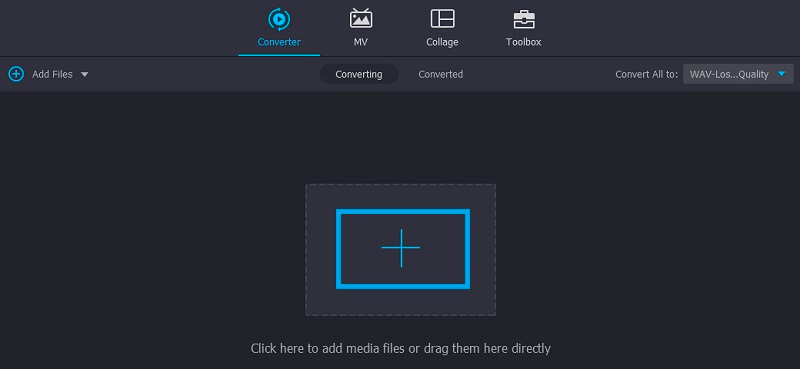
Korak 3. Uredite audio datoteku
Nakon što je WAV datoteka dodana u alat, možete početi uređivati audio datoteku. Jednostavno kliknite na Uredi gumb koji izgleda kao škare tada ćete biti preusmjereni na njegovo sučelje za uređivanje. Da biste podijelili zvuk, pomaknite Playhead u željeni položaj i pritisnite Podjela gumb za rezanje neželjenih dijelova na lijevoj strani. Zatim kliknite na Uštedjeti gumb za potvrdu promjena.
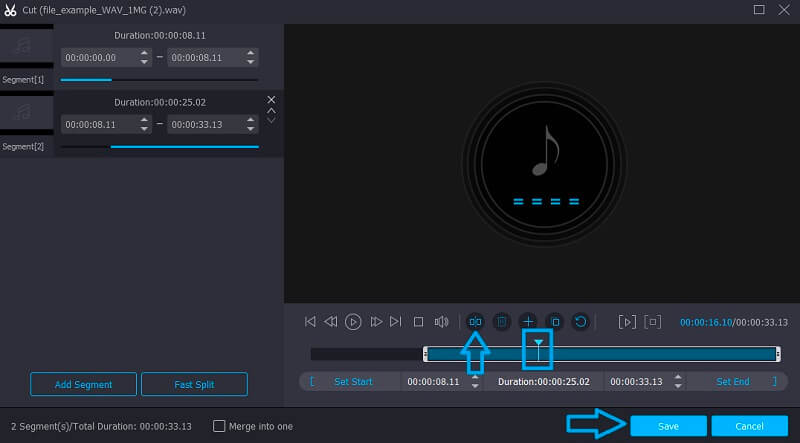
Korak 4. Spremite konačnu verziju
Vratite se na Konverter karticu i odaberite audio format koji odgovara vašim potrebama. Otvorite izbornik Profil i idite na Audio zatim odaberite izlazni format. Na kraju kliknite na Pretvori sve gumb i proces pretvorbe će započeti.
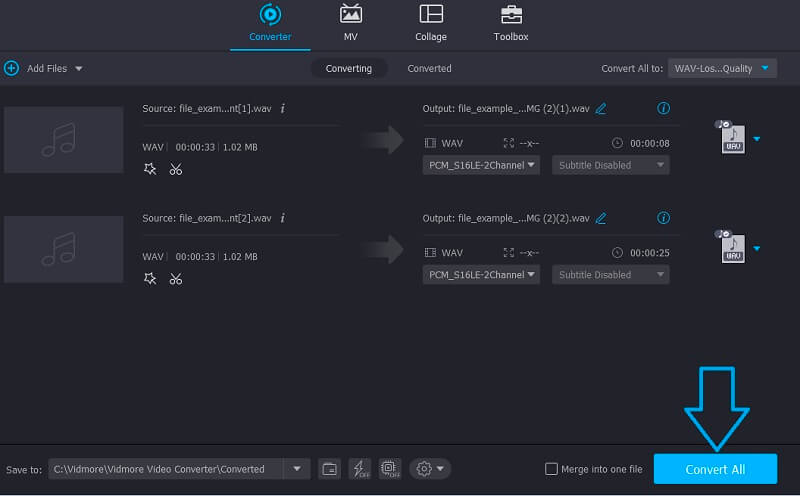
Dio 2. Kako urediti WAV na Windowsima
Jedan od najboljih programa koji možete koristiti za uređivanje WAV datoteka u sustavu Windows je Audacity. To je potpuno besplatan program s hrpom značajki za uređivanje. Isto tako, omogućuje vam uređivanje različitih audio formata koji podržavaju WAV, FLAC, MP3, AIFF i mnoge druge audio formate. Pomoću nje možete podesiti brzinu snimanja, rezati audio dijelove u sredini, obrezati na početku ili na kraju. Osim toga, možete prilagoditi glasnoću reprodukcije prema vašim zahtjevima. Ovo je osobito korisno ako trebate uravnotežiti glasnoću dvije audio datoteke koje su spojene. Da biste uređivali WAV datoteke, pogledajte korak po korak postupak u nastavku.
Korak 1. Preuzmite i instalirajte Audacity
Prvo što trebate učiniti je preuzeti i instalirati Audacity na svoje računalo tako što ćete otići na njegovu službenu web stranicu. Nakon uspješne instalacije pokrenite program.
Korak 2. Uvezite WAV datoteku
Za uvoz WAV datoteke u program idite na Datoteka> Uvoz> Audio. U istraživaču datoteka pronađite i prenesite WAV datoteku koju želite urediti. Također možete pritisnuti CTRL + O što je prečac za Otvoren za pokretanje mape datoteka na vašem računalu i prijenos audio datoteke.

Korak 3. Uredite WAV datoteku
Iz sučelja za uređivanje programa možete pristupiti raznim audio uređivanjima posebno iz trake izbornika. Pod pretpostavkom da želite izrezati datoteku, odaberite dio audiozapisa i kliknite na Izrezati dugme.
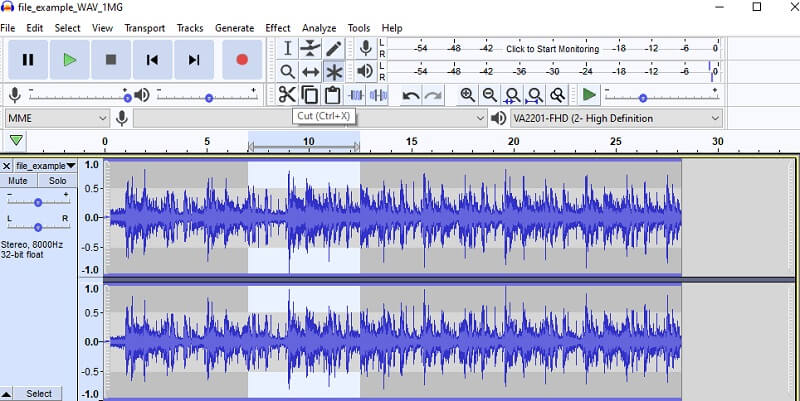
Korak 4. Spremite projekt
Nakon uređivanja audio datoteke, spremite projekt otvaranjem Datoteka Jelovnik. Zatim usmjerite kursor na Spremi projekt opciju i odaberite Spremi projekt zadržati kopiju uređenog zvuka.
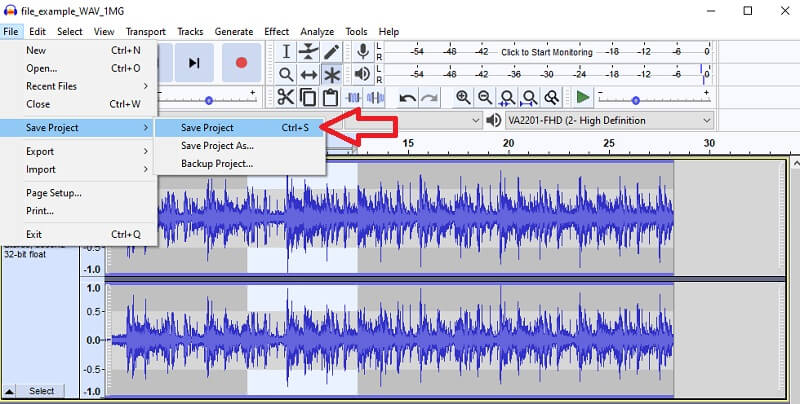
Dio 3. Često postavljana pitanja o softveru za uređivanje WAV-a
Mogu li besplatno uređivati WAV datoteke na mreži?
Da! Na webu su dostupni različiti online programi koje možete koristiti. Uzmimo za primjer Clideo koji nudi zasebne funkcije za vaše potrebe uređivanja zvuka. Možete miješati i kombinirati zvuk, izrezati ih ili obrezati kako želite.
Kako urediti detalje WAV datoteka?
Možete koristiti one recenzirane u ovom postu. Jedan od najboljih audio editora ovdje je Vidmore koji vam omogućuje izmjenu ne samo audio, već i detalja metapodataka.
Kako mogu uređivati metapodatke WAV datoteka?
Za to će vam trebati uređivač audio metapodataka. Kao što je spomenuto, Vidmore dolazi s ovom funkcijom gdje možete uređivati naslov, naslovnicu audiozapisa, skladatelja, žanr, itd.
Zaključak
S jedne strane, WAV datoteka zadržava najbolju kvalitetu zvuka, a s druge strane pruža veliku fleksibilnost. Možete uređivati njegove detalje i metapodatke, a kako bismo to postigli, naveli smo najbolji softver za uređivanje WAV-a za Mac i Windows. Samo odaberite onaj koji dobro odgovara vašim željama.
Savjeti za WAV


